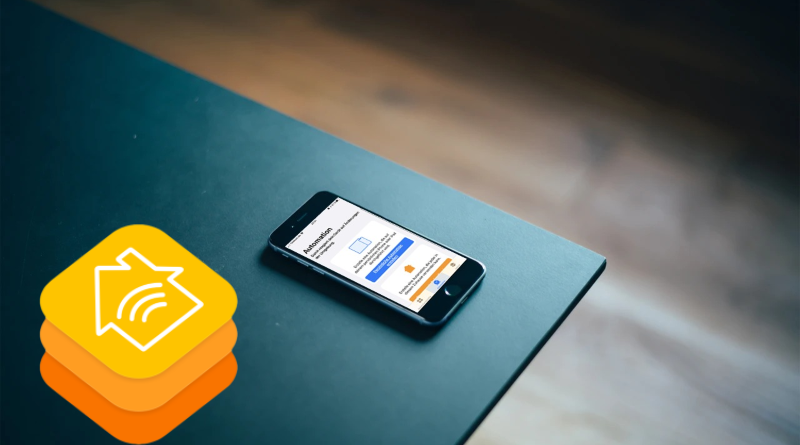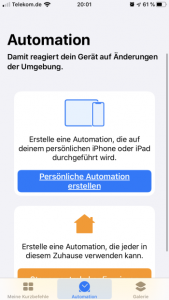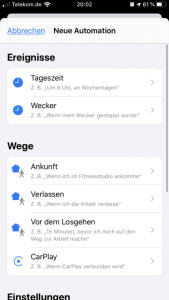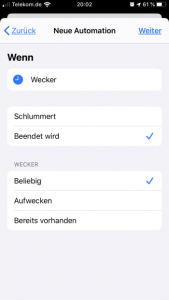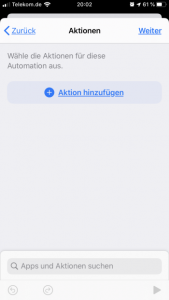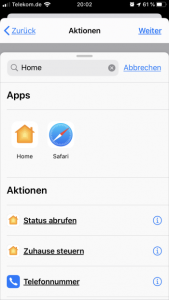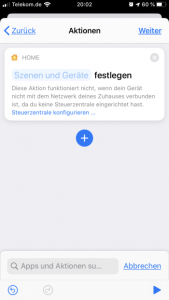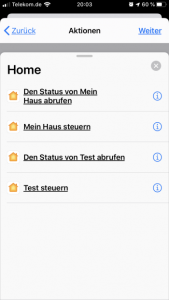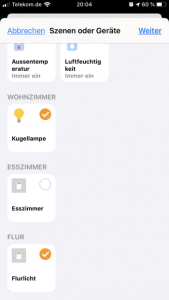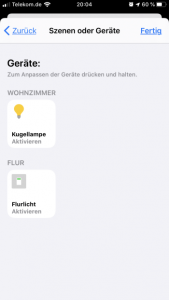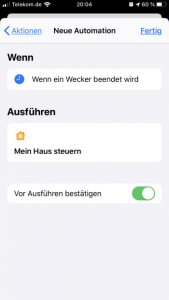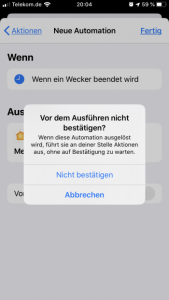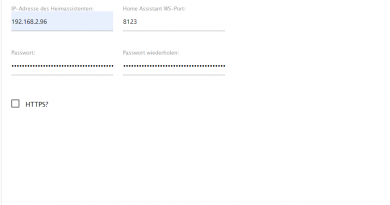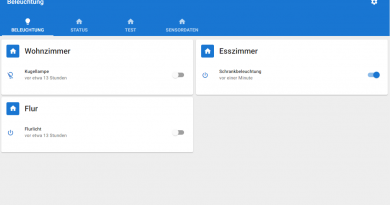Apple Homekit – Persönliche Automation
In diesem Artikel zeige ich Dir, wie Du die persönlichen Automation von Apple HomeKit verwenden kannst.
Im letzten Artikel über Apple HomeKit und der ioBroker Integration habe ich gezeigt wie einfach Du deine ioBroker Geräte (Aktoren, Sensoren) oder auch beliebige Datenpunkte direkt in HomeKit integrierten kannst. In der iOS App Kurzbefehle können wir nun diese Geräte mit der persönlichen Automation beliebig steuern. Für die Einrichtung der Steuerung öffnen wir nun die Kurzbefehle App und wechseln auf die Tab-Lasche „Automation“.
Auf der Lasche „Automation“ klicken wir nun auf die blaue Schaltfläche „Persönliche Automation erstellen“. Diese Aktion wird, wie im Text oberhalb beschrieben, auf diesem Gerät durchgeführt. Wir können also für jedes Gerät persönliche Automationen anlegen und somit unterschiedliche Szenarien steuern. Für das Auslösen der Automation wird im nächsten Schritt das Ereignis definiert. Hier hast Du Zugriff auf Tageszeit, Wecker, Geofencing-Möglichkeiten sowie unterschiedliche Hardware- und App Auslöser. Für das erste Beispiel wollen wir nun folgende Automation anlegen:
Nach dem Beenden des Weckers soll im Haus das Licht für Flur und Wohnzimmer eingeschaltet werden.
Dazu klicken wir in der Liste der Ereignisse auf den Wecker. Auf der nächsten Konfigurationsseite können wir nun die genaue Wenn-Bedingung definieren. Ich habe die Bedingung so eingestellt, dass beim Beenden eines beliebigen Weckers die Automation ausgelöst werden soll.
Im nächsten Schritt definieren wir die Aktionen, die beim Eintreten der Bedingung ausgelöst werden sollen. Über die Suchfunktion können wir hier nun nach der App „Home“ suchen. Im nächsten Schritt klicken wir in der Liste der Aktionen auf „Zuhause steuern“. Wir können nun in der Konfiguration die Geräte festlegen, welche gesteuert werden sollen.
Über die Schaltfläche „Szenarien und Geräte“ wählen wir nun „Mein Haus steuern“. Wenn wir hier über mehrere Häuser (z.B. zusätzliche Ferienwohnung) in der App verfügen, muss hier das entsprechende Haus gewählt werden. Ich habe für Testzwecke ein weiteres Haus „Test“ angelegt. Im nächsten Schritt können wir die zu steuernden Geräte wählen. In der Liste können wir dazu praktischer weise auch direkt mehrere Geräte auswählen. Mit einem Klick auf die Schaltfläche „Weiter“ können wir nun den jeweiligen Zustand des Gerätes definieren. Mit einem Klick auf das jeweilige Gerät wird der Soll-Zustand des Gerätes gesteuert. Für mein Beispiel aktiviere ich die beiden Leuchtmittel für Flur und Wohnzimmer.
Wir haben nun die beiden Geräte hinzugefügt sowie den Soll-Zustand definiert. Im nächsten Schritt müssen wir noch die Bestätigung der Ausführung der Aktion definieren. Diese Bestätigung dient als Schutzfunktion. Für diese Aktion benötige ich den Schutz allerdings nicht, daher habe ich ihn deaktiviert. Wir haben nun unsere erste Automation erstellt.
Mit den persönlichen Automatisierungen können wir wunderbar auf dem jeweiligen Endgerät bestimmte Automatisierungen erstellen, die uns den Alltag ein wenig vereinfachen. Ich werde die persönlichen Automatisierungen bei uns definitiv weiter ausbauen und so noch mehr Szenarien steuern. Allgemeine Automatisierungen (nicht persönlich) bleiben aber weiterhin im ioBroker.
Ich hoffe Dir gefällt der Artikel, nutzt Du bereits die persönlichen Automatisierungen? Ich freue mich über Deinen Kommentar oder Fragen 🙂